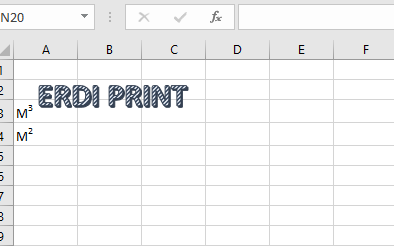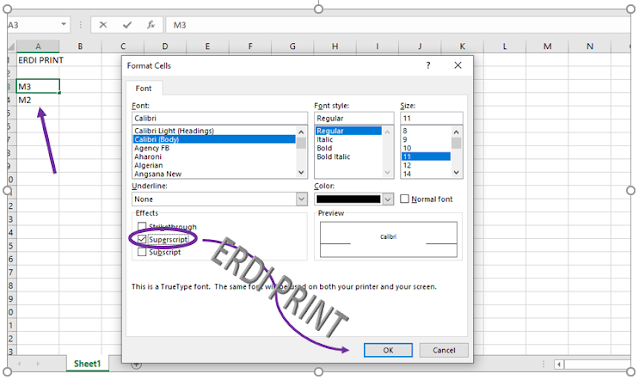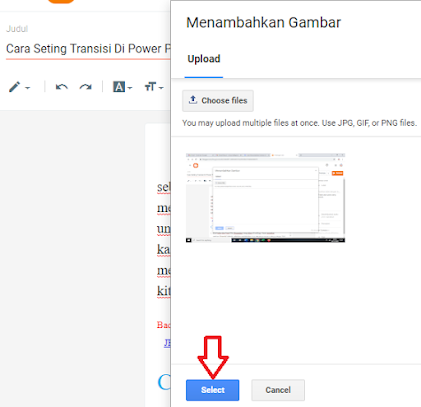Perbedaan Blog Dengan
Website
Blog atau weblog dan
Website merupakan media yang bisa kamu gunakan untuk membagikan konten berupa
teks, gambar, video, dan audio kepada banyak orang. Pengguna blog dan website
selalu bertambah seiring dengan perkembangan teknologi informasi. Salah satu
penyebabnya adalah kebutuhan kita terhadap blog dan website yang selalu
meningkat serta kemudahan untuk membuat dan menggunakannya. Meskipun sepintas
keduanya sama, tetapi pada dasarnya blog dan website merupakan dua media yang
berbeda.
Ada beberapa perbedaan antara blog dan website
yang perlu kamu ketahui berdasarkan faktor pembeda berikut ini :
1. Pengguna
Blog dibuat untuk keperluan
tulis menulis, sehingga penggunanya adalah kalangan masyarakat biasa yang ingin
menyalurkan hasil tulisannya kepada banyak orang. Satu blog biasanya dimiliki
dan dikelola oleh satu orang. Sementara website dimiliki oleh satu orang atau
lebih sesuai dengan tujuan dibuatnya. Pemilik website biasanya adalah kalangan profesional
yang membutuhkan website sebagai media untuk menginformasikan sesuatu hal
kepada banyak orang melalui internet.
2. Tujuan
Blog diciptakan untuk keperluan pribadi. Blogger atau pemilik blog
biasanya menggunakan blog sebagai media untuk menuliskan catatan pribadinya
agar dapat dibagikan kepada teman-temannya. Seiring dengan perkembangan waktu,
fungsi blog bergeser dari yang semula untuk keperluan pribadi bertambah menjadi
fungsi media bisnis online Sementara itu, kemunculan website memang
diciptakan pemiliknya untuk keperluan komersial, seperti profil perusahaan dan
jualan online.
3. Biaya
Kita dapat menggunakan blog secara gratis. Hal ini karena
subdomain dan webhosting sudah disediakan oleh masing-masing platform blog.
Jika menggunakan website maka kita perlu mengeluarkan uang untuk biaya sewa
webhosting bulanan dan sewa domain tahunan. Meskipun demikian, pengeluaran
untuk biaya membuat website dapat kita kurangi dengan menggunakan sewa
webhosting gratisan.
Baca Juga :
-. Cara Menambahkan Gambar di Blogger
-. Penjelasan Singkat Tentang Microsoft Power Point
-. Cara Membuat, Membalas dan Menghapus Comment di Word
4. Kemudahan
Jika dilihat dari aspek ini, Blog lebih mudah dibuat dan digunakan
dari pada website. Kita hanya perlu mendaftar dan langsung menggunakan layanan
blogging secara gratis. Fitur yang sederhana dan user friendly akan
membuat pemula dapat mengoperasikan blog dengan baik. Sementara itu, jika ingin
memiliki sebuah website, kita perlu menyiapkan beberapa hal seperti domain,
webhosting, script yang akan diunggah ke webhosting, hingga software File
Transfer Protocol (FTP). Bagi pengguna pemula, kita akan merasa sedikit
kesulitan ketika menggunakan website untuk pertama kalinya. Salah satu
penyebabnya adalah minimnya tutorial yang memandu kita.
5. Desain Template
Pada umumnya tampilan desain template website lebih bagus daripada
desain template blog. Selain itu, suatu desain template blog juga banyak digunakan
oleh blogger karena template tersebut merupakan template bawaan dari platform
blog atau template blog yang dibagikan secara gratis oleh beberapa situs
penyedia template blog. Tampilan desain template website lebih bagus dan jarang
terdapat kesamaan antara satu website dengan website lain. Hal ini disebabkan
desain template website dibuat langsung oleh pemilik website tersebut, sehingga
tampilannya akan sesuai dengan keinginan pemiliknya.
6. Performa
Dengan tampilan desain template yang bagus dan fitur yang lebih
lengkap membuat website lebih unggul ketika digunakan. Website yang dibuat oleh
programmer akan terlihat lebih profesional dan mampu mengakomodasi kebutuhan
pemilik serta pengunjung website. Blog yang ditujukan untuk keperluan tulis
menulis memiliki fitur terbatas dan akan terlihat kaku ketika dipaksakan untuk
keperluan lain seperti sebagai media bisnis online.
Kamu harus selektif sebelum memutuskan untuk menggunakan blog atau
website agar di kemudian hari media tersebut dapat memudahkan kerja kamu dan
tidak menjadikan beban. Antara blog dan website, manakah yang lebih baik untuk
kamu? Sebenarnya kedua media ini sama saja, namun penggunaan blog
seperti lebih ditunjukan untuk blogger pemula. Seorang blogger tidak
sepenuhnya memiliki kontrol atas penggunaan blog karena adanya tampilan tema
standar dan gaya desain yang terbatas. Blog dijadikan website? Bisa saja, tapi
jika awalnya yang kamu miliki adalah sebuah blog dan nantinya kamu berencana
untuk menjadikan itu website, maka kamu harus kerja dua kali karena banyak yang
harus ditambahkan di blog untuk menjadikannya sebuah website. Jika kamu merasa
kesulitan dalam mendesain website untuk keperluan bisnis kamu dan
mengembangkannya. Whello sebagai agensi digital marketing mempunyai berbagai
penawaran menarik yang siap membantu kamu dalam membangun sebuah website yang
bagus dan user friendly sesuai dengan yang kamu inginkan dan
butuhkan. Selain itu, kamu juga bisa memilih paket pembuatan website
sesuai dengan budget yang kamu punya.
Sekian dari kami semoga bermanfaat bagi teman-teman….